Nokia Internet Modem Användarhandbok
|
|
|
- Gunilla Mattsson
- för 6 år sedan
- Visningar:
Transkript
1 Nokia Internet Modem Användarhandbok Utgåva 1 SV 1
2 2009 Nokia. Med ensamrätt. Nokia, Nokia Connecting People och Nokia Original Accessories-logotypen är varumärken eller registrerade varumärken som tillhör Nokia Corporation. Andra produkt- och företagsnamn som det hänvisats till kan vara varukännetecken eller näringskännetecken som tillhör sina respektive ägare. Mångfaldigande, överföring, distribution eller lagring av delar av eller hela innehållet i detta dokument i vilken som helst form, utan föregående skriftlig tillåtelse från Nokia, är förbjuden. Nokia utvecklar ständigt sina produkter. Nokia förbehåller sig rätten att göra ändringar och förbättringar i de produkter som beskrivs i detta dokument utan föregående meddelande. MED UNDANTAG AV VAD SOM FÖLJER AV TILLÄMPLIG LAG SKALL VARKEN NOKIA ELLER DESS LICENSGIVARE UNDER NÅGRA OMSTÄNDIGHETER VARA ANSVARIGT FÖR FÖRLUST AV INFORMATION ELLER INKOMST ELLER SÄRSKILD, TILLFÄLLIG, FÖLJDSKADA, ELLER INDIREKT SKADA, OAVSETT ORSAKEN TILL FÖRLUSTEN ELLER SKADAN. INNEHÅLLET I DETTA DOKUMENT GÄLLER I BEFINTLIGT SKICK. FÖRUTOM VAD SOM STADGAS I TILLÄMPLIG LAGSTIFTNING, GES INGA GARANTIER AV NÅGOT SLAG, VARKEN UTTRYCKLIGA ELLER UNDERFÖRSTÅDDA, INKLUSIVE, MEN UTAN BEGRÄNSNING TILL, GARANTIER AVSEENDE PRODUKTENS ALLMÄNNA LÄMPLIGHET OCH/ELLER LÄMPLIGHET FÖR ETT SÄRSKILT ÄNDAMÅL, VAD GÄLLER RIKTIGHET, TILLFÖRLITLIGHET ELLER INNEHÅLLET I DETTA DOKUMENT. NOKIA FÖRBEHÅLLER SIG RÄTTEN ATT ÄNDRA DETTA DOKUMENT ELLER ÅTERKALLA DET UTAN FÖREGÅENDE MEDDELANDE. Tillgång till särskilda produkter och program samt tjänster för produkterna kan variera efter region. Kontakta återförsäljaren om du vill ha mer detaljerad information och veta vilka språkalternativ som finns tillgängliga. Exportbestämmelser Denna enhet kan innehålla artiklar, teknik eller programvara som omfattas av exportlagar och regelverk i USA och andra länder. Spridning i strid mot lag är förbjuden /Utgåva 1 SV 2
3 Innehåll Innehåll 1. Inledning Komma igång... 5 Huvudvyn Genvägar... 6 Fördefinierade genvägar... 6 Skapa en ny genväg... 6 Importera eller exportera en genväg 7 Redigera eller radera en genväg Meddelanden och kontakter 8 Meddelanden... 8 Meddelandemappar... 8 Skriva och skicka ett meddelande. 9 Kontakter Synkronisera kontakter Hantera kontakter Importera eller exportera kontakter Inställningar för meddelanden och kontakter Kontaktinställningar Meddelandeinställningar Verktyg och inställningar.. 14 Verktyg Allmänna inställningar Anslutningsinställningar Hantera anslutningsprofiler Skapa en ny anslutningsprofil PIN-kodsinställningar Övriga inställningar
4 Inledning 1. Inledning Med hjälp av programmet Nokia Internet Modem kan du komma åt Internettjänster och definiera inställningar för Internetanslutningen när Nokia USB-modem CS-15 är ansluten till datorn. Programmet installeras på datorn när CS-15-enheten används för första gången. Med information finns i snabbstartguiden för CS-15. Läs den här handboken noggrant. Läs även igenom snabbstartguiden för CS-15-enheten och användarhandböckerna för datorn, operativsystemet och de datorprogram som du använder tillsammans med den Internetanslutning du väljer för CS-15. De senaste handböckerna, ytterligare information, nedladdningsbara filer och tjänster som hör till Nokia-produkten finns på support eller din lokala Nokia-webbplats. Innan du använder Internettjänsterna som beskrivs i den här handboken bör du kontakta tjänstleverantören för att få information om avgifterna vid dataöverföring. 4
5 Komma igång 2. Komma igång Huvudvyn Programmet Nokia Internet Modem öppnas när du ansluter CS-15- enheten till en USB-port på datorn men du kan också öppna det på vanligt sätt i operativsystemet (i exempelvis Microsoft Windows XP väljer du Start > Program > Nokia Internet Modem > Nokia Internet Modem). Programmets huvudvy visas. Här kan du se tjänstleverantörens signalstyrka på den aktuella platsen (ju längre staplat desto bättre signal), namnet på tjänstleverantören och typ av mobilnätverk (t.ex. HSDPA). I huvudvyn hittar du även genvägar till exempelvis olika webbplatser och program. För vissa tjänstleverantörer visas även information om det mobilnätverk som CS-15-enheten använder. Huvudvyn innehåller följande funktioner: Du kan här skapa en genväg till en webbplats, ett program eller en fil genom att välja Skapa genväg. Mer information finns i Genvägar, på sidan 6. Om du vill öppna den här handboken väljer du Hjälp. Handboken visas i den PDF-läsare som har installerats på datorn. Om du vill minimera programmet till Aktivitetsfältet i Windows, utan att avsluta den aktiva anslutningen, väljer du. När du sedan vill öppna programmet igen klickar du på ikonen i Aktivitetsfältet. Om du vill minimera programmet till systemfältet i Windows, utan att avsluta den aktiva anslutningen, väljer du X. När du sedan vill öppna programmet igen klickar du på ikonen i systemfältet och väljer Öppna. Om du vill använda verktyg eller definiera inställningar väljer du Alternativ > Inställningar... Mer information finns i Verktyg och inställningar, på sidan 14. 5
6 Genvägar 3. Genvägar Huvudvyn kan innehålla fördefinierade genvägar till webbplatser, program och filer. Du kan också skapa nya genvägar. Fördefinierade genvägar Om du vill skicka och ta emot textmeddelanden eller hantera kontakter väljer du. Mer information finns i Meddelanden och kontakter, på sidan 8. Om du vill skicka och ta emot e-post i standardprogrammet för e-post väljer du. Standardanslutningsprofilen används när nätverksanslutningen ställs in och e-postprogrammet öppnas. Med information hittar du i instruktionerna för e-postprogrammet. Om du vill använda standardwebbläsaren när du surfar mellan olika webbsidor väljer du. Standardanslutningsprofilen används när nätverksanslutningen ställs in och webbläsaren öppnas. Med information hittar du i instruktionerna för webbläsaren. Om du vill använda standardanslutningsprofilen när du ansluter till Internet väljer du. För att avsluta anslutningen väljer du. Information om anslutningsprofiler finns i Anslutningsinställningar, på sidan 15. Skapa en ny genväg 1. Välj Skapa genväg eller Alternativ > Inställningar... > Genvägar > Bifoga i huvudvyn. 2. Ange ett namn på genvägen i Genvägsnamn:. 3. I Typ av applikation: väljer du vilken typ av program som ska öppnas med hjälp av genvägen: Applikation eller kommandorad som ska köras Välj det här alternativet om du vill definiera webbsidan, programmet eller filen som ska öppnas när du väljer genvägen. 6
7 Genvägar Standard webbläsare Välj det här alternativet om du vill att standardwebbläsaren ska öppnas när du väljer genvägen. Standard internetmeddelande-system Välj det här alternativet om du vill att standardprogrammet för meddelanden ska öppnas när du väljer genvägen. 4. I Lägg in namnet på en applikation, fil eller internetlänk: anger du namnet på programmet, filen eller webbadressen, eller så väljer du Bläddra..., filnamnet och Öppna. Det här fältet är endast aktivt om du har valt Applikation eller kommandorad som ska köras. 5. I Associerad anslutning väljer du Inget om du vill använda genvägen för alla anslutningsprofiler, eller så väljer du Anslut med profilen: och den profil som genvägen ska användas för. 6. För att spara inställningarna väljer du OK. Importera eller exportera en genväg Om du vill importera en genväg från en fil väljer du Alternativ > Inställningar... > Genvägar > Importera... i huvudvyn, mappen där genvägsfilen har sparats, filen och sedan Öppna. Om du vill exportera en genväg till en fil väljer du Alternativ > Inställningar... > Genvägar > Exportera... och sedan målmappen. Ange ett filnamn och välj Spara. Redigera eller radera en genväg Om du vill redigera eller ta bort en genväg väljer du Alternativ > Inställningar... > Genvägar i huvudvyn. De genvägar som du har skapat visas i en lista. Anslutningsprofilen för genvägen visas under Anslutning. Om du vill redigera en genväg väljer du genvägen och sedan Ändra. Fortsätt sedan på det sätt som beskrivs i Skapa en ny genväg, på sidan 6. Om du vill ta bort en genväg väljer du genvägen och sedan Ta bort. 7
8 Meddelanden och kontakter 4. Meddelanden och kontakter Meddelanden Om du vill skicka och ta emot textmeddelanden väljer du i huvudvyn så att Meddelanden/Kontakter öppnas. Välj därefter Meddelanden. Innan du kan skicka eller ta emot textmeddelanden (nätverkstjänst) måste du ange de korrekta inställningarna om dessa inte är fördefinierade. Rätt inställningar får du av tjänstleverantören. Information om hur du ange inställningarna finns i Meddelandeinställningar, på sidan 12. Meddelandemappar På enheten sparas mottagna meddelanden i mappen Inbox, skickade meddelanden i mappen Skickade objekt och raderade meddelanden i mappen Borttagna objekt. Meddelanden som ännu inte har skickats sparas i mappen Utbox. Om du vill hämta nya meddelanden eller skicka meddelanden som har sparats i mappen Utbox väljer du Skicka/Ta emot. Du kan redigera och skicka ett meddelande som har sparats i mappen Utkast om du dubbelklickar på meddelanderubriken. Du kan också välja meddelandet och sedan Åtgärder > Redigera SMS... Fortsätt på det sätt som beskrivs i Skriva och skicka ett meddelande, på sidan 9. Om du vill visa ett meddelande som har sparats i någon av mapparna Inbox, Utbox eller Skickade objekt väljer du mappen och dubbelklickar på meddelanderubriken. Du kan också välja meddelandet och sedan Åtgärder > Läsa SMS... Om du vill vidarebefordra eller svara på ett meddelande som har sparats i mappen Inbox väljer du meddelandet och sedan Vidarebefordra... eller Svara... Fortsätt på det sätt som beskrivs i Skriva och skicka ett meddelande, på sidan 9. Om du vill radera ett meddelande väljer du meddelandemappen och meddelandet. Tryck därefter på Delete-knappen på datorns 8
9 Meddelanden och kontakter tangentbord. Meddelandet flyttas då till mappen Borttagna objekt. Du kan återställa ett raderat meddelande genom att välja Borttagna objekt och sedan meddelandet. Klicka därefter på höger musknapp och välj Återställ. Om du vill radera alla meddelanden i mappen Borttagna objekt permanent väljer du Borttagna objekt, klickar på höger musknapp och väljer Töm papperskorgen. Skriva och skicka ett meddelande Du kan skicka textmeddelanden från enheten som är längre än teckenbegränsningen för ett enskilt meddelande. Längre meddelanden skickas då som en serie av två eller flera meddelanden. Tjänstleverantören kan debitera för detta. Tecken med accenter eller andra markörer och tecken från vissa språkalternativ kräver större utrymme vilket begränsar antalet tecken som kan skickas i ett enskilt meddelande. 1. Välj Nytt SMS... i Meddelanden. 2. Ange mottagarnas telefonnummer i fältet Till... Skilj mottagarna åt med ett semikolon (;). Om du vill skicka meddelandet till en sparad mottagare väljer du Till..., telefonboken och kontaktmappen, kontakten i kontaktlistan, Bifoga > (om du vill lägga till kontakten i listan över mottagare) eller Bifoga alla >> (om du vill lägga till alla mottagare i mottagarlistan) och sedan OK. Tips: Du kan välja flera kontakter i kontaktlistan om du håller ned Ctrl-tangenten på datorns tangentbord medan du väljer mottagarna. Om du vill ta bort kontakter från mottagarlistan väljer du < Ta bort för att ta bort den valda kontakten eller << Ta bort alla för att ta bort alla kontakter. 3. Skriv meddelandet i fältet Text:. Om du vill redigera meddelandet kan du använda funktionerna på Redigera-menyn. Ångra avbryter den senaste åtgärden. Med Välj alla markeras hela meddelandet. 9
10 Meddelanden och kontakter 4. Du kan begära att en leveransrapport ska sändas för det meddelande som du har skickat (nättjänst) genom att välja Begär en leveransrapport.. Du kan ange hur mottagarenheten ska hantera det skickade meddelandet (om mottagarenheten har stöd för den här inställningen) genom att välja Klass: och sedan önskat alternativ. Mer information finns i Meddelandeinställningar, på sidan Skicka meddelandet genom att välja Skicka. Om du vill spara meddelandet så att du kan skicka det vid ett senare tillfälle väljer du Spara. Meddelandet sparas i mappen Utkast. Kontakter Om du vill hantera kontakterna som har sparats på SIM-kortet, i CS-15- enheten eller i den externa telefonbok som du har valt i kontaktinställningarna väljer du i huvudvyn så att Meddelanden/ Kontakter öppnas och väljer sedan Kontakter. De kontakter som har sparats på SIM-kortet visas i SIM-kortsmappen och de kontakter som har sparats på CS-15-enheten visas i USBmodemets mapp. Kontakter som har sparats i den externa telefonboken visas i respektive mapp. Synkronisera kontakter Du kan synkronisera kontakterna i de olika kontaktmapparna genom att välja Uppdatera i Kontakter. Efter synkroniseringen visas samma kontakter i alla mapparna. Information om hur du väljer synkroniseringsmetod finns i Kontaktinställningar, på sidan 12. Hantera kontakter Om du vill lägga till en ny kontakt väljer du önskad kontaktmapp i Kontakter och sedan Ny kontakt... Ange kontaktens namn och telefonnummer och välj OK. Om du vill redigera en kontakt väljer du kontakten och sedan Ändra. 10
11 Meddelanden och kontakter Om du vill ta bort en kontakt väljer du kontakten och sedan Ta bort. Kontakten flyttas då till mappen Borttagna objekt. Om du vill återställa en raderad kontakt väljer du Borttagna objekt och drar sedan kontakten till önskad mapp. Du kan kopiera en kontakt genom att välja kontakten, Redigera > Kopiera, målmappen och Redigera > Klistra in. Om du vill konvertera en kontakts telefonnummer till internationellt format väljer du kontakten, Åtgärder > Internationalisera nummer..., land för landskoden och därefter Internationalisera. Du kan slå numret utan att lägga till utlandsprefixet och landskoden framför telefonnumret. När du vill skicka ett textmeddelande till en kontakt väljer du kontakten och sedan Skicka SMS... Om du vill skicka meddelandet till flera kontakter håller du ned Ctrl-tangenten på datorns tangentbord medan du väljer kontakterna. Fortsätt på det sätt som beskrivs i Skriva och skicka ett meddelande, på sidan 9. Om du vill skicka en kontakts telefonnummer i ett textmeddelande väljer du kontakten och sedan Åtgärder > Skicka numret i ett SMS... Du kan ta bort kontakter som har samma namn och telefonnummer från en kontaktmapp genom att välja kontaktmappen och sedan Åtgärder > Ta bort kopior... Följ anvisningarna som visas. Importera eller exportera kontakter Om du vill importera kontakter från en fil väljer du den kontaktmapp i Kontakter där du vill lägga till kontakterna och sedan Fil > Importera kontakter... Välj den mapp där kontaktfilen har sparats, själva filen och Öppna. Om du vill exportera kontakter till en fil väljer du den kontaktmapp i Kontakter som innehåller kontakterna och därefter Fil > Exportera kontakter... Välj målmapp, ange ett filnamn och välj sedan Spara. 11
12 Meddelanden och kontakter Inställningar för meddelanden och kontakter Du kan definiera inställningar för meddelanden och kontakter i huvudvyn genom att välja och Alternativ > Inställningar... > Meddelanden / Kontakter. Kontaktinställningar Om du vill definiera kontaktinställningar väljer du Kontakter. Du kan använda valfri extern telefonbok genom att välja önskat alternativ i listan. Om du väljer Inget går det inte att nå någon extern telefonbok i Meddelanden/Kontakter. Du kan välja hur kontakterna ska synkroniseras mellan CS-15-enheten och SIM-kortet genom att välja önskat alternativ i Synkronisering. Om du väljer Automatisk synkroniserar CS-15-enheten automatiskt kontakterna när du väljer Kontakter i Meddelanden/Kontakter. Om du väljer Fråga användare tillfrågas du om du vill synkronisera enheterna. Om du väljer Manuell måste du välja Uppdatera i Meddelanden/ Kontakter när du vill synkronisera kontakterna. Se även Synkronisera kontakter, på sidan 10. Meddelandeinställningar Om du vill definiera meddelandeinställningar väljer du Meddelanden. Du kan begära att en leveransrapport som standard ska sändas för de textmeddelanden som du skickar (nättjänst) genom att i Korta meddelanden (SMS) markera kryssrutan Begär en leveransrapport.. Du kan välja hur skickade meddelanden hanteras på de mottagande enheterna (om dessa stöder den här inställningen) genom att i Korta meddelanden (SMS) välja Klass: och sedan önskat alternativ. Om du väljer [0] Skärmbild visas meddelandet på den mottagande enheten men sparas inte på denna. Om du väljer [1] Telefonminne sparas meddelandet på den mottagande enheten. Om du väljer [2] SIM kort sparas meddelandet på SIM-kortet i den mottagande enheten. Om du väljer [3] Standard sparas meddelandet på den standardplats som har definierats på den mottagande enheten. Om du väljer Ingen klass 12
13 Meddelanden och kontakter används ingen särskild tjänstklass när CS-15-enheten skickar textmeddelanden. Du kan ange hur länge meddelandecentralen ska försöka skicka ditt meddelande om det första försöket misslyckas (nättjänst) genom att i Korta meddelanden (SMS) välja Giltighetsperiod: och sedan önskat alternativ. Om meddelandet inte kan skickas inom den angivna perioden raderas det från meddelandecentralen. Om du vill ange telefonnumret till meddelandecentralen som levererar dina textmeddelanden väljer du Servicecenter och anger sedan telefonnumret som du har fått från tjänstleverantören. CS-15-enheten använder som standard meddelandecentralen för den tjänstleverantör vars anslutningsprofil du använder för anslutningen. Om du vill ange att CS-15-enheten automatiskt ska hämta nya meddelanden från meddelandecentralen eller skicka meddelandena i Utbox-mappen väljer du önskat alternativ i Synkronisering. Om du väljer Automatisk kommer CS-15-enheten automatiskt att hämta och skicka meddelanden. Om du väljer Fråga användare tillfrågas du om du vill hämta och skicka meddelanden. Om du väljer Manuell måste du välja Skicka/Ta emot i Meddelanden/Kontakter när du vill hämta och skicka meddelanden. 13
14 Verktyg och inställningar 5. Verktyg och inställningar Verktyg När du vill använda olika verktyg väljer du Alternativ i huvudvyn. Om du vill ansluta till Internet väljer du Anslutningar (uppringning) och önskad anslutningsprofil. Om du vill ändra tjänstleverantör för anslutningen väljer du Operatörsval... > Manuellt val och sedan den nya leverantören. Du kan endast välja en tjänstleverantör som har statusen Aktiverad. Om du vill att CS-15-enheten automatiskt ska välja tjänstleverantör väljer du Automatiskt val. När du vill återgå till huvudvyn väljer du Välj. Du kan välja vilken typ av nätverk som enheten ska använda för anslutningen genom att välja Nätverksval och sedan önskad nätverkstyp. Om du väljer Automatiskt val (WCDMA först) försöker CS-15-enheten först använda ett UMTS-nätverk och, om det misslyckas, ett GSM-nätverk. Om du väljer Endast WCDMA eller Endast GSM använder CS-15-enheten endast den angivna nätverkstypen. Om du väljer GSM först försöker CS-15-enheten i första hand använda ett GSM-nätverk. Om du vill visa information om tidigare anslutningar väljer du Anslutningshistoria. Du kan visa tjänstleverantörens namn, anslutningsdatum och varaktighet, total mängd data som har skickats och mottagits under sessionen, mängden skickade och mottagna data, genomsnittlig överföringshastighet för mottagna (Gen. hastighet in) och skickade (Gen. hastighet ut) data samt den högsta överföringshastigheten för mottagna och skickade data. Om du vill ta bort den valda linjen väljer du Ta bort. Om du vill ta bort all historik väljer du Rensa. Om du vill spara historiken som en fil på datorn väljer du Exportera... Om du vill visa information om programmet väljer du Om... 14
15 Verktyg och inställningar Allmänna inställningar Välj Alternativ > Inställningar... > Allmänt i huvudvyn när du vill definiera allmänna inställningar. Om du vill att programmet ska startas automatiskt när du loggar in i operativsystemet markerar du relevant kryssruta. Om kryssrutan inte är markerad måste du öppna programmet manuellt när du vill använda det. Om du vill ändra språk i Nokia Internet Modem-programmet väljer du Språk och sedan önskat språk. Du kan ange vad som ska hända när du ansluter CS-15-enheten till datorn. Välj Inte göra någonting om du inte vill att någon åtgärd ska vidtas, välj Utforska enheten (kontakter, SMS,...) om du vill att Meddelanden/Kontakter ska öppnas och välj Anslut till Internet om du vill ansluta till Internet med standardanslutningsprofilen. Om du vill att programmet ska visa en fråga så att du själv kan ange vad som ska hända väljer du Fråga alltid. Anslutningsinställningar CS-15-enheten innehåller fördefinierade inställningar för flera olika tjänstleverantörer. Inställningarna är grupperade i anslutningsprofiler. Om CS-15-enheten inte hittar tjänstleverantören eller om anslutningen inte fungerar korrekt i det leverantörsnätverk som du har valt kan du redigera en fördefinierad anslutningsprofil eller skapa en ny. Hantera anslutningsprofiler Du kan hantera anslutningsprofilerna genom att välja Alternativ > Inställningar... > Anslutningar (uppringning) i huvudvyn. De aktuella profilerna visas i en lista. Gör något av följande: Om du vill ange att en viss profil ska vara standardprofil väljer du profilen och sedan Standard. Om du vill kopiera och ändra en fördefinierad profil (visas med ett hänglås) väljer du profilen och sedan Kopiera och ändra. Ange nödvändiga inställningar. Mer information hittar du i Skapa en ny anslutningsprofil, på sidan
16 Verktyg och inställningar Om du vill redigera en profil som du har skapat väljer du profilen och sedan Ändra. Om du vill ta bort en profil som du har skapat väljer du profilen och sedan Ta bort. Fördefinierade profiler kan inte tas bort. Om du vill exportera eller importera en profil väljer du Filer och sedan önskat alternativ. Om du vill lägga till en fördefinierad profil i profillistan väljer du Ny > Använd en förinställd anslutning. > Nästa >, tjänstleverantörens land och operatören (tjänstleverantören). I Välj önskad(e) profil(er): väljer du tjänstleverantörens fördefinierade profil. För att spara inställningarna väljer du Avsluta. Om du vill kopiera och redigera en fördefinierad profil väljer du Ny > Kopiera och ändra en förinställd anslutning. > Nästa >. Välj önskade alternativ och sedan Nästa >. Ange nödvändiga inställningar. Mer information finns i Skapa en ny anslutningsprofil, på sidan 16. Skapa en ny anslutningsprofil I huvudvyn kan du skapa en ny anslutningsprofil genom att välja Alternativ > Inställningar... > Anslutningar (uppringning) > Ny > Skapa en ny anslutning. och sedan önskad nätverkstyp om tjänstleverantören erbjuder olika nätverkstyper. Välj Nästa > och ange följande inställningar: Ange ett namn på profilen i Ge den här anslutningen ett namn:. Ange namnet som du fått av tjänstleverantören i Namn på anslutningspunkt (APN). Ange användarnamn, lösenord och domän som du har fått av tjänstleverantören i Autentiserar. Välj DNS/Proxy och definiera DNS- (Domain Name Server) och proxyservrar. Du kan ange att enheten automatiskt ska hämta adressen till DNSservern genom att välja Få DNS serveradressen automatiskt.. Om du vill använda en specifik serveradress väljer du Använd följande DNS server adresser: och anger sedan IP-adressen för den primära och (vilket är valfritt) den sekundära DNS-servern. 16
17 Verktyg och inställningar Om du vill använda en HTTP-proxy väljer du Använd en HTTP proxy. och anger sedan dess IP-adress och portnummer. Spara profilen genom att välja Avsluta. PIN-kodsinställningar PIN-koden (Personal Identification Number) eller UPIN-koden (Universal Personal Identification Number) på 4 till 8 siffror hjälper till att skydda SIM-kortet. (U)PIN-koden medföljer vanligtvis SIM-kortet. Du kan definiera PIN-kodsinställningar genom att i huvudvyn välja Alternativ > Inställningar... och sedan enhetens namn. Om du vill ändra (U)PIN-koden för SIM-kortet väljer du Ändra SIM PIN kod. Ange den aktuella koden i fältet Tidigare SIM PIN kod:. Ange den nya koden i fältet Ny SIM PIN kod: och fältet Bekräfta ny SIM PIN kod:. Om du vill att CS-15-enheten ska begära att (U)PIN-koden anges varje gång enheten ansluts till datorn väljer du Aktivera/deaktivera PIN kod > Aktiverad. Övriga inställningar Om du vill hantera genvägar som du har skapat väljer du Alternativ > Inställningar... > Genvägar i huvudvyn. Mer information finns i Genvägar, på sidan 6. Du kan definiera inställningar för Meddelanden/Kontakter genom att välja Alternativ > Inställningar... > Meddelanden / Kontakter i huvudvyn. Mer information finns i Inställningar för meddelanden och kontakter, på sidan 12. Om du vill redigera det namn på CS-15-enheten som visas i programmet Nokia Internet Modem väljer du Alternativ > Inställningar... i huvudvyn, sedan enhetens namn och därefter Enhetens inställningar. Ange namnet som du vill visa. 17
Anslutningshanterare Användarhandbok
 Anslutningshanterare Användarhandbok Utgåva 1.0 SV 2010 Nokia. Alla rättigheter förbehållna. Nokia, Nokia Connecting People och Nokia Original Accessories-logotypen är varumärken eller registrerade varumärken
Anslutningshanterare Användarhandbok Utgåva 1.0 SV 2010 Nokia. Alla rättigheter förbehållna. Nokia, Nokia Connecting People och Nokia Original Accessories-logotypen är varumärken eller registrerade varumärken
Connection Manager Användarhandbok
 Connection Manager Användarhandbok Utgåva 1.0 2 Innehåll Om anslutningshanteraren 3 Komma igång 3 Öppna anslutningshanteraren 3 Visa nuvarande anslutningsstatus 3 Internetanslutning 3 Ansluta till Internet
Connection Manager Användarhandbok Utgåva 1.0 2 Innehåll Om anslutningshanteraren 3 Komma igång 3 Öppna anslutningshanteraren 3 Visa nuvarande anslutningsstatus 3 Internetanslutning 3 Ansluta till Internet
Chatt. Ansluta till en chattserver. Ändra chattinställningarna. Ta emot chattinställningar. Chatt
 2007 Nokia. Alla rättigheter förbehållna. Nokia, Nokia Connecting People, Nseries och N77 är varumärken eller registrerade varumärken som tillhör Nokia Corporation. Andra produkt- och företagsnamn som
2007 Nokia. Alla rättigheter förbehållna. Nokia, Nokia Connecting People, Nseries och N77 är varumärken eller registrerade varumärken som tillhör Nokia Corporation. Andra produkt- och företagsnamn som
Utskrift online 4.0. Utgåva 1
 Utskrift online 4.0 Utgåva 1 2008 Nokia. Alla rättigheter förbehållna. Nokia, Nokia Connecting People och Nseries är varumärken eller registrerade varumärken som tillhör Nokia Corporation. Nokia tune är
Utskrift online 4.0 Utgåva 1 2008 Nokia. Alla rättigheter förbehållna. Nokia, Nokia Connecting People och Nseries är varumärken eller registrerade varumärken som tillhör Nokia Corporation. Nokia tune är
Talknappstjänsten 1.5
 Talknappstjänsten 1.5 2007 Nokia. Alla rättigheter förbehållna. Nokia, Nokia Connecting People och Nseries är registrerade varumärken som tillhör Nokia Corporation. Andra produkt- och företagsnamn som
Talknappstjänsten 1.5 2007 Nokia. Alla rättigheter förbehållna. Nokia, Nokia Connecting People och Nseries är registrerade varumärken som tillhör Nokia Corporation. Andra produkt- och företagsnamn som
2007 Nokia. Alla rättigheter förbehållna. Nokia, Nokia Connecting People, Nseries och N77 är varukännetecken eller registrerade varumärken som
 Nokia Lifeblog 2.5 2007 Nokia. Alla rättigheter förbehållna. Nokia, Nokia Connecting People, Nseries och N77 är varukännetecken eller registrerade varumärken som tillhör Nokia Corporation. Andra produkt-
Nokia Lifeblog 2.5 2007 Nokia. Alla rättigheter förbehållna. Nokia, Nokia Connecting People, Nseries och N77 är varukännetecken eller registrerade varumärken som tillhör Nokia Corporation. Andra produkt-
Adobe Photoshop Album Starter Edition 3.0
 Adobe Photoshop Album Starter Edition 3.0 INGEN GARANTI Tredjepartsprogrammen som levereras med enheten kan ha skapats av och ägas av personer eller företag som inte är dotterbolag till Nokia eller till
Adobe Photoshop Album Starter Edition 3.0 INGEN GARANTI Tredjepartsprogrammen som levereras med enheten kan ha skapats av och ägas av personer eller företag som inte är dotterbolag till Nokia eller till
Nokia Lifeblog 2.5 Nokia N76-1
 Nokia Lifeblog 2.5 Nokia N76-1 2007 Nokia. Alla rättigheter förbehållna. Nokia, Nokia Connecting People, Nseries och N76 är registrerade varumärken som tillhör Nokia Corporation. Andra produkt- och företagsnamn
Nokia Lifeblog 2.5 Nokia N76-1 2007 Nokia. Alla rättigheter förbehållna. Nokia, Nokia Connecting People, Nseries och N76 är registrerade varumärken som tillhör Nokia Corporation. Andra produkt- och företagsnamn
Nokia C110/C111 nätverkskort för trådlöst LAN. Installationshandbok
 Nokia C110/C111 nätverkskort för trådlöst LAN Installationshandbok KONFORMITETSDEKLARATION Vi, NOKIA MOBILE PHONES Ltd, tillkännager under vårt ensamma ansvar att produkterna DTN-10 och DTN-11 uppfyller
Nokia C110/C111 nätverkskort för trådlöst LAN Installationshandbok KONFORMITETSDEKLARATION Vi, NOKIA MOBILE PHONES Ltd, tillkännager under vårt ensamma ansvar att produkterna DTN-10 och DTN-11 uppfyller
SNABBGUIDE FÖR MODEM OPTIONS FOR NOKIA 7650
 SNABBGUIDE FÖR MODEM OPTIONS FOR NOKIA 7650 Copyright 2002 Nokia. Alla rättigheter förbehållna 9354489 Issue 2 Innehåll 1. INLEDNING...1 2. INSTALLERA MODEM OPTIONS FOR NOKIA 7650...1 3. ANVÄNDA TELEFONEN
SNABBGUIDE FÖR MODEM OPTIONS FOR NOKIA 7650 Copyright 2002 Nokia. Alla rättigheter förbehållna 9354489 Issue 2 Innehåll 1. INLEDNING...1 2. INSTALLERA MODEM OPTIONS FOR NOKIA 7650...1 3. ANVÄNDA TELEFONEN
Nokia Converter (CA-55) Installationshandbok. 9238687 Utgåva 1
 Nokia Converter (CA-55) Installationshandbok 9238687 Utgåva 1 Copyright 2005 Nokia. Alla rättigheter förbehållna. Reproduktion, överföring, distribution eller lagring av delar av eller hela innehållet
Nokia Converter (CA-55) Installationshandbok 9238687 Utgåva 1 Copyright 2005 Nokia. Alla rättigheter förbehållna. Reproduktion, överföring, distribution eller lagring av delar av eller hela innehållet
Användarhandbok för Nokia Display Headset HS Utgåva 1
 Användarhandbok för Nokia Display Headset HS-6 9232425 Utgåva 1 KONFORMITETSDEKLARATION Vi, NOKIA CORPORATION, tillkännager under vårt ensamma ansvar att produkten HS-6 uppfyller villkoren i följande EU-direktiv:
Användarhandbok för Nokia Display Headset HS-6 9232425 Utgåva 1 KONFORMITETSDEKLARATION Vi, NOKIA CORPORATION, tillkännager under vårt ensamma ansvar att produkten HS-6 uppfyller villkoren i följande EU-direktiv:
Nokia Stereoheadset WH /1
 Nokia Stereoheadset WH-700 7 9206935/1 2007 Nokia. Alla rättigheter förbehållna. Nokia och Nokia Connecting People är registrerade varumärken som tillhör Nokia Corporation. Andra produkt- och företagsnamn
Nokia Stereoheadset WH-700 7 9206935/1 2007 Nokia. Alla rättigheter förbehållna. Nokia och Nokia Connecting People är registrerade varumärken som tillhör Nokia Corporation. Andra produkt- och företagsnamn
Position Nokia N76-1
 Nokia N76-1 2007 Nokia. Alla rättigheter förbehållna. Nokia, Nokia Connecting People, Nseries och N76 är registrerade varumärken som tillhör Nokia Corporation. Andra produkt- och företagsnamn som det hänvisats
Nokia N76-1 2007 Nokia. Alla rättigheter förbehållna. Nokia, Nokia Connecting People, Nseries och N76 är registrerade varumärken som tillhör Nokia Corporation. Andra produkt- och företagsnamn som det hänvisats
SNABBGUIDE FÖR. Installation av Nokia Connectivity Cable Drivers
 SNABBGUIDE FÖR Installation av Nokia Connectivity Cable Drivers Innehåll 1. Inledning...1 2. Krav...1 3. Installera Nokia Connectivity Cable Drivers...2 3.1 Innan du installerar...2 3.2 Installera NOKIA
SNABBGUIDE FÖR Installation av Nokia Connectivity Cable Drivers Innehåll 1. Inledning...1 2. Krav...1 3. Installera Nokia Connectivity Cable Drivers...2 3.1 Innan du installerar...2 3.2 Installera NOKIA
Nokia Display Headset HS-69 Användarhandbok. 9250694 Utgåva 1 SV
 Nokia Display Headset HS-69 Användarhandbok 9250694 Utgåva 1 SV KONFORMITETSDEKLARATION Härmed intygar, NOKIA CORPORATION, att denna HS-69 står i överensstämmelse med de väsentliga egenskapskrav och övriga
Nokia Display Headset HS-69 Användarhandbok 9250694 Utgåva 1 SV KONFORMITETSDEKLARATION Härmed intygar, NOKIA CORPORATION, att denna HS-69 står i överensstämmelse med de väsentliga egenskapskrav och övriga
Anslut till fjärr-whiteboard
 RICOH Interactive Whiteboard Client for Windows Introduktionsguide Läs den här guiden noggrant innan du använder produkten och förvara den nära till hands för att kunna återgå till den senare. HELA INNEHÅLLET
RICOH Interactive Whiteboard Client for Windows Introduktionsguide Läs den här guiden noggrant innan du använder produkten och förvara den nära till hands för att kunna återgå till den senare. HELA INNEHÅLLET
Handhavande manual problemhantering
 av Handhavande manual problemhantering 1(9) av Flytta dina dokument från H: till OneDrive I och med att Norrtälje kommun går över till Office 365 för skolverksamheten så kommer den egna lagringsplatsen
av Handhavande manual problemhantering 1(9) av Flytta dina dokument från H: till OneDrive I och med att Norrtälje kommun går över till Office 365 för skolverksamheten så kommer den egna lagringsplatsen
Skapa mapp. * Gör så här: Det finns många sätt att skapa mappar, men det enklaste sättet brukar vara följande.
 Ideell IT-förening där äldre lär äldre Skapa mapp Det finns många sätt att skapa mappar, men det enklaste sättet brukar vara följande. * Gör så här: 1. Se till att du befinner dig på den plats i datorn
Ideell IT-förening där äldre lär äldre Skapa mapp Det finns många sätt att skapa mappar, men det enklaste sättet brukar vara följande. * Gör så här: 1. Se till att du befinner dig på den plats i datorn
Compose Connect. Hosted Exchange
 Sida 1 av 15 Compose Connect Hosted Exchange Presentation av lösningen: Compose Hosted Exchange Följande möjligheter finns för hantering av e-post 1. Lokalinstallerad Outlook-klient För att kunna använda
Sida 1 av 15 Compose Connect Hosted Exchange Presentation av lösningen: Compose Hosted Exchange Följande möjligheter finns för hantering av e-post 1. Lokalinstallerad Outlook-klient För att kunna använda
Anslut till fjärr-whiteboard
 Anslut till fjärr-whiteboard RICOH Interactive Whiteboard Client for ipad Introduktionsguide Läs den här guiden noggrant innan du använder produkten och förvara den nära till hands för att kunna återgå
Anslut till fjärr-whiteboard RICOH Interactive Whiteboard Client for ipad Introduktionsguide Läs den här guiden noggrant innan du använder produkten och förvara den nära till hands för att kunna återgå
Innehåll Information om hemkatalog och lagring av filer... 2 PC... 3 DAFGU-/GDA-dator, Windows
 2018-02-02 IT-ENHETEN Innehåll Information om hemkatalog och lagring av filer... 2 PC... 3 DAFGU-/GDA-dator, Windows 10... 3 Öppna hemkatalogen... 3 Kontrollera synkronisering av hemkatalog... 4 Återställning
2018-02-02 IT-ENHETEN Innehåll Information om hemkatalog och lagring av filer... 2 PC... 3 DAFGU-/GDA-dator, Windows 10... 3 Öppna hemkatalogen... 3 Kontrollera synkronisering av hemkatalog... 4 Återställning
Handbok för Google Cloud Print
 Handbok för Google Cloud Print Information om Google Cloud Print Utskrifter med Google Cloud Print Bilaga Innehåll Handbokens användning... 2 Symboler i handboken... 2 Friskrivningsklausul... 2 1. Information
Handbok för Google Cloud Print Information om Google Cloud Print Utskrifter med Google Cloud Print Bilaga Innehåll Handbokens användning... 2 Symboler i handboken... 2 Friskrivningsklausul... 2 1. Information
JabloSuite Bruksanvisning
 Version 2.2 JABLOSUITE BRUKSANVISNING Sida 1 av 14 JabloSuite Bruksanvisning Inledning Lista över funktionerna i JabloSuite...2 Installation Minimala krav på programvara och maskinvara...3 Operativsystem
Version 2.2 JABLOSUITE BRUKSANVISNING Sida 1 av 14 JabloSuite Bruksanvisning Inledning Lista över funktionerna i JabloSuite...2 Installation Minimala krav på programvara och maskinvara...3 Operativsystem
Innehåll Information om hemkatalog och lagring av filer... 2 PC... 2 GDA-dator, Windows
 2019-02-21 IT-ENHETEN Innehåll Information om hemkatalog och lagring av filer... 2 PC... 2 GDA-dator, Windows 10... 2 Öppna hemkatalogen... 2 Kontrollera synkronisering av hemkatalog... 4 Återställning
2019-02-21 IT-ENHETEN Innehåll Information om hemkatalog och lagring av filer... 2 PC... 2 GDA-dator, Windows 10... 2 Öppna hemkatalogen... 2 Kontrollera synkronisering av hemkatalog... 4 Återställning
mobile PhoneTools Användarhandbok
 mobile PhoneTools Användarhandbok Innehåll Systemkrav...2 Innan du installerar...3 Installera mobile PhoneTools...4 Installation och konfigurering av mobiltelefonen...5 Onlineregistrering...7 Avinstallera
mobile PhoneTools Användarhandbok Innehåll Systemkrav...2 Innan du installerar...3 Installera mobile PhoneTools...4 Installation och konfigurering av mobiltelefonen...5 Onlineregistrering...7 Avinstallera
Din manual NOKIA STREAMER http://sv.yourpdfguides.com/dref/828662
 Du kan läsa rekommendationerna i instruktionsboken, den tekniska specifikationen eller installationsanvisningarna för NOKIA STREAMER. Du hittar svar på alla dina frågor i instruktionsbok (information,
Du kan läsa rekommendationerna i instruktionsboken, den tekniska specifikationen eller installationsanvisningarna för NOKIA STREAMER. Du hittar svar på alla dina frågor i instruktionsbok (information,
Din manual NOKIA 5140 http://sv.yourpdfguides.com/dref/821557
 Du kan läsa rekommendationerna i instruktionsboken, den tekniska specifikationen eller installationsanvisningarna för NOKIA 5140. Du hittar svar på alla dina frågor i NOKIA 5140 instruktionsbok (information,
Du kan läsa rekommendationerna i instruktionsboken, den tekniska specifikationen eller installationsanvisningarna för NOKIA 5140. Du hittar svar på alla dina frågor i NOKIA 5140 instruktionsbok (information,
Bruksanvisning Handbok för uppdatering av firmware
 Bruksanvisning Handbok för uppdatering av firmware Läs avsnittet Säkerhetsinformation i handboken "Läs detta först" innan du använder maskinen, för säker och korrekt användning. INNEHÅLL 1. Handbok för
Bruksanvisning Handbok för uppdatering av firmware Läs avsnittet Säkerhetsinformation i handboken "Läs detta först" innan du använder maskinen, för säker och korrekt användning. INNEHÅLL 1. Handbok för
Handbok för AirPrint. Information om AirPrint. Tillvägagångssätt för inställning. Utskrift. Bilaga
 Handbok för AirPrint Information om AirPrint Tillvägagångssätt för inställning Utskrift Bilaga Innehåll Handbokens användning... 2 Symboler i handboken... 2 Friskrivningsklausul... 2 1. Information om
Handbok för AirPrint Information om AirPrint Tillvägagångssätt för inställning Utskrift Bilaga Innehåll Handbokens användning... 2 Symboler i handboken... 2 Friskrivningsklausul... 2 1. Information om
Användarhandbok för InCD Reader
 Användarhandbok för InCD Reader Nero AG Information om upphovsrätt och varumärken Användarhandboken och dess innehåll skyddas av upphovsrätt och tillhör Nero AG. Med ensamrätt. Användarhandboken innehåller
Användarhandbok för InCD Reader Nero AG Information om upphovsrätt och varumärken Användarhandboken och dess innehåll skyddas av upphovsrätt och tillhör Nero AG. Med ensamrätt. Användarhandboken innehåller
Skicka SMS/e-post påminnelser från Microsoft Excel
 SMS REMINDER Skicka SMS/e-post påminnelser från Microsoft Excel Idag har det blivit alltmer populärt att tillhandahålla tjänsten att påminna kunder och medlemmar om kommande möten eller besök via SMS eller
SMS REMINDER Skicka SMS/e-post påminnelser från Microsoft Excel Idag har det blivit alltmer populärt att tillhandahålla tjänsten att påminna kunder och medlemmar om kommande möten eller besök via SMS eller
SNABBGUIDE NOKIA PC SUITE 4.81 FÖR NOKIA 6310i
 SNABBGUIDE NOKIA PC SUITE 4.81 FÖR NOKIA 6310i Copyright Nokia Corporation 2002. Med ensamrätt. Issue 2 Innehåll 1. INLEDNING...1 2. SYSTEMKRAV...1 3. SÅ HÄR INSTALLERAR DU PC SUITE...2 4. KOMMA IGÅNG...2
SNABBGUIDE NOKIA PC SUITE 4.81 FÖR NOKIA 6310i Copyright Nokia Corporation 2002. Med ensamrätt. Issue 2 Innehåll 1. INLEDNING...1 2. SYSTEMKRAV...1 3. SÅ HÄR INSTALLERAR DU PC SUITE...2 4. KOMMA IGÅNG...2
Användarhandbok för Nero DriveSpeed
 Användarhandbok för Nero DriveSpeed Nero AG Information om upphovsrätt och varumärken Handboken till Nero DriveSpeed och dess innehåll skyddas av upphovsrätt och tillhör Nero AG. Med ensamrätt. Denna handbok
Användarhandbok för Nero DriveSpeed Nero AG Information om upphovsrätt och varumärken Handboken till Nero DriveSpeed och dess innehåll skyddas av upphovsrätt och tillhör Nero AG. Med ensamrätt. Denna handbok
Installations-handbok för PC Suite. SV 9356495 Issue 1
 Installations-handbok för PC Suite SV 9356495 Issue 1 Copyright 2003 Nokia. Alla rättigheter förbehållna. Reproduktion, överföring, distribution eller lagring av delar av eller hela innehållet i detta
Installations-handbok för PC Suite SV 9356495 Issue 1 Copyright 2003 Nokia. Alla rättigheter förbehållna. Reproduktion, överföring, distribution eller lagring av delar av eller hela innehållet i detta
Din manual CANON LBP-3300 http://sv.yourpdfguides.com/dref/536449
 Du kan läsa rekommendationerna i instruktionsboken, den tekniska specifikationen eller installationsanvisningarna för CANON LBP-3300. Du hittar svar på alla dina frågor i CANON LBP-3300 instruktionsbok
Du kan läsa rekommendationerna i instruktionsboken, den tekniska specifikationen eller installationsanvisningarna för CANON LBP-3300. Du hittar svar på alla dina frågor i CANON LBP-3300 instruktionsbok
Inställning av Bluerange Hosted Exchange 2007
 Inställning av Bluerange Hosted Exchange 2007 Innehåll Viktig information... 2 Inställning i e-post klient för Windows... 3 Tekniska krav... 3 Inställningar i Outlook 2010... 3 Inställningar i Outlook
Inställning av Bluerange Hosted Exchange 2007 Innehåll Viktig information... 2 Inställning i e-post klient för Windows... 3 Tekniska krav... 3 Inställningar i Outlook 2010... 3 Inställningar i Outlook
Nero AG SecurDisc Viewer
 Användarhandbok för SecurDisc Nero AG SecurDisc Information om upphovsrätt och varumärken Användarhandboken och dess innehåll skyddas av upphovsrätt och tillhör Nero AG. Med ensamrätt. Användarhandboken
Användarhandbok för SecurDisc Nero AG SecurDisc Information om upphovsrätt och varumärken Användarhandboken och dess innehåll skyddas av upphovsrätt och tillhör Nero AG. Med ensamrätt. Användarhandboken
Operativsystem - Windows 7
 Uppgift 5 B Operativsystem - Windows 7 Skapa mappar och undermappar Det finns olika sätt att skapa nya mappar på. Alternativ. Högerklicka på en tom yta. Håll muspekaren över Nytt. Klicka på Mapp Alternativ.
Uppgift 5 B Operativsystem - Windows 7 Skapa mappar och undermappar Det finns olika sätt att skapa nya mappar på. Alternativ. Högerklicka på en tom yta. Håll muspekaren över Nytt. Klicka på Mapp Alternativ.
USB simkortshållare för mobiltelefon, till MEMOplanner
 Bruksanvisning USB simkortshållare för mobiltelefon, till MEMOplanner Art. nr. 462 623 Rev C SE USB simkortshållare för mobiltelefon Med hjälp av USB simkortshållare kan SMS-meddelanden skickas från Memoplanner.
Bruksanvisning USB simkortshållare för mobiltelefon, till MEMOplanner Art. nr. 462 623 Rev C SE USB simkortshållare för mobiltelefon Med hjälp av USB simkortshållare kan SMS-meddelanden skickas från Memoplanner.
SGH-A400 WAP Browser Användarhandbok
 * Vissa innehåll i denna handbok kan skilja sig från din telefon beroende på mjukvaran som installerats eller din operatör. SGH-A400 WAP Browser Användarhandbok ELECTRONICS Behöver du hjälp eller har frågor,
* Vissa innehåll i denna handbok kan skilja sig från din telefon beroende på mjukvaran som installerats eller din operatör. SGH-A400 WAP Browser Användarhandbok ELECTRONICS Behöver du hjälp eller har frågor,
E-post. A. Windows Mail. Öppna alternativ. Placera ikonen på skrivbordet.
 E-post A. Windows Mail Öppna alternativ Klicka på startknappen Startmenyn öppnas Klicka på Alla Program Leta reda på Windows Mail Dubbelklicka Windows Mail öppnas. Om ikonen ligger i Start-menyn Klicka
E-post A. Windows Mail Öppna alternativ Klicka på startknappen Startmenyn öppnas Klicka på Alla Program Leta reda på Windows Mail Dubbelklicka Windows Mail öppnas. Om ikonen ligger i Start-menyn Klicka
SNABBGUIDE FÖR. Installation av Nokia Connectivity Cable Drivers
 SNABBGUIDE FÖR Installation av Nokia Connectivity Cable Drivers Innehåll 1. Inledning...1 2. Krav...1 3. Installera Nokia Connectivity Cable Drivers...2 3.1 Innan du installerar...2 3.2 Installera NOKIA
SNABBGUIDE FÖR Installation av Nokia Connectivity Cable Drivers Innehåll 1. Inledning...1 2. Krav...1 3. Installera Nokia Connectivity Cable Drivers...2 3.1 Innan du installerar...2 3.2 Installera NOKIA
Instruktion till. PigWin PocketPigs. Del 1 - Installation 2008-07-10
 Instruktion till PigWin PocketPigs Del 1 - Installation 2008-07-10 INNEHÅLL Installation...3 Förberedelser - pocket...3 Förberedelser - PC...3 PocketPigs...4 Pocket PC nr. 2...5 Installation av AgroSync...6
Instruktion till PigWin PocketPigs Del 1 - Installation 2008-07-10 INNEHÅLL Installation...3 Förberedelser - pocket...3 Förberedelser - PC...3 PocketPigs...4 Pocket PC nr. 2...5 Installation av AgroSync...6
Nokia Streamer. 9238048 Ausgabe 2
 Nokia Streamer 9238048 Ausgabe 2 KONFORMITETSDEKLARATION Vi, NOKIA CORPORATION, tillkännager under vårt ensamma ansvar att produkterna SU-22, SU-24 och SU-25 uppfyller villkoren i följande EU-direktiv:1999/5/EG.
Nokia Streamer 9238048 Ausgabe 2 KONFORMITETSDEKLARATION Vi, NOKIA CORPORATION, tillkännager under vårt ensamma ansvar att produkterna SU-22, SU-24 och SU-25 uppfyller villkoren i följande EU-direktiv:1999/5/EG.
Forms and Favorites. Version 5.2. Administratörshandbok
 Forms and Favorites Version 5.2 Administratörshandbok Augusti 2017 www.lexmark.com Innehåll 2 Innehåll Ändringshistorik...3 Översikt... 4 Konfigurera programmet... 5 Öppna den inbyggda webbservern...5
Forms and Favorites Version 5.2 Administratörshandbok Augusti 2017 www.lexmark.com Innehåll 2 Innehåll Ändringshistorik...3 Översikt... 4 Konfigurera programmet... 5 Öppna den inbyggda webbservern...5
BlackBerry Internet Service. Version: 4.5.1. Användarhandbok
 BlackBerry Internet Service Version: 4.5.1 Användarhandbok Publicerad: 2014-01-09 SWD-20140109133738600 Innehåll 1 Komma igång... 7 Om serviceplanerna för meddelanden för BlackBerry Internet Service...7
BlackBerry Internet Service Version: 4.5.1 Användarhandbok Publicerad: 2014-01-09 SWD-20140109133738600 Innehåll 1 Komma igång... 7 Om serviceplanerna för meddelanden för BlackBerry Internet Service...7
Offentligt. Finlands Banks och Finansinspektionens skyddade e-post: anvisning för utomstående användare
 Promemoria 1 (8) Finlands Banks och Finansinspektionens skyddade e-post: anvisning för utomstående användare Innehåll 1 Inledning... 1 2 Ta emot ett skyddat meddelande... 1 3 Läsa ett skyddat meddelande...
Promemoria 1 (8) Finlands Banks och Finansinspektionens skyddade e-post: anvisning för utomstående användare Innehåll 1 Inledning... 1 2 Ta emot ett skyddat meddelande... 1 3 Läsa ett skyddat meddelande...
Kom igång. Nokia N95-1. 9205547, Utgåva 1 SV
 Kom igång Nokia N95-1 9205547, Utgåva 1 SV Knappar och delar (arbetsläge) Modellnummer: Nokia N95-1. Nedan kallad Nokia N95. 1 Strömbrytare 2 Väljarknappar och väljer kommandon och öppnar Val Tips! Du
Kom igång Nokia N95-1 9205547, Utgåva 1 SV Knappar och delar (arbetsläge) Modellnummer: Nokia N95-1. Nedan kallad Nokia N95. 1 Strömbrytare 2 Väljarknappar och väljer kommandon och öppnar Val Tips! Du
Induktiv slinga LPS-4 Användarhandbok. 9354812 Upplaga 3
 Induktiv slinga LPS-4 Användarhandbok 9354812 Upplaga 3 KONFORMITETSDEKLARATION Vi, NOKIA CORPORATION, tillkännager under vårt ensamma ansvar att produkten LPS-4 uppfyller villkoren i följande EU-direktiv:
Induktiv slinga LPS-4 Användarhandbok 9354812 Upplaga 3 KONFORMITETSDEKLARATION Vi, NOKIA CORPORATION, tillkännager under vårt ensamma ansvar att produkten LPS-4 uppfyller villkoren i följande EU-direktiv:
FIRSTCLASS. Innehåll:
 FIRSTCLASS Innehåll: Hämta klient...2 Installera klient...2 Konfigurera klient...2 Koppla upp...3 Skrivbordet...3 Mailbox...3 Presentation...3 Skapa ett nytt meddelande...4 Söka mottagare för nytt meddelande...4
FIRSTCLASS Innehåll: Hämta klient...2 Installera klient...2 Konfigurera klient...2 Koppla upp...3 Skrivbordet...3 Mailbox...3 Presentation...3 Skapa ett nytt meddelande...4 Söka mottagare för nytt meddelande...4
Användarhandbok. Nero BackItUp. Ahead Software AG
 Användarhandbok Nero BackItUp Ahead Software AG Information om copyright och varumärken Användarhandboken till Nero BackItUp och innehållet i den är skyddat av copyright och tillhör Ahead Software. Alla
Användarhandbok Nero BackItUp Ahead Software AG Information om copyright och varumärken Användarhandboken till Nero BackItUp och innehållet i den är skyddat av copyright och tillhör Ahead Software. Alla
Dela online 3.1. Utgåva 1
 Dela online 3.1 Utgåva 1 2008 Nokia. Alla rättigheter förbehållna. Nokia, Nokia Connecting People och Nseries är varumärken eller registrerade varumärken som tillhör Nokia Corporation. Nokia tune är ett
Dela online 3.1 Utgåva 1 2008 Nokia. Alla rättigheter förbehållna. Nokia, Nokia Connecting People och Nseries är varumärken eller registrerade varumärken som tillhör Nokia Corporation. Nokia tune är ett
Välj bort om du vill. 96 Internet och e-post. 2. Mail-programmet finns i datorn. 1. Skriv mail i sökrutan. Windows Live Mail i Aktivitetsfältet.
 Välj bort om du vill Om du är nöjd med att ha din e-post på nätet, kan du lugnt hoppa över detta avsnitt. Har du tid och tycker att det är roligt, kan du testa att använda e-postprogrammet Windows Live
Välj bort om du vill Om du är nöjd med att ha din e-post på nätet, kan du lugnt hoppa över detta avsnitt. Har du tid och tycker att det är roligt, kan du testa att använda e-postprogrammet Windows Live
F-Secure Mobile Security. Android
 F-Secure Mobile Security Android F-Secure Mobile Security Innehållsförteckning 3 Innehåll Kapitel 1: Installation...5 Installation...6 Aktivering...7 Kapitel 2: Skyddar konfidentiell information...9 Börja
F-Secure Mobile Security Android F-Secure Mobile Security Innehållsförteckning 3 Innehåll Kapitel 1: Installation...5 Installation...6 Aktivering...7 Kapitel 2: Skyddar konfidentiell information...9 Börja
Sharpdesk V3.5. Installationsguide: produktnyckelversion. Version 1.0
 Sharpdesk V3.5 Installationsguide: produktnyckelversion Version 1.0 Copyright Upphovsrätten för denna programvara tillhör Sharp Corporation. All reproduktion, bearbetning eller översättning utan skriftligt
Sharpdesk V3.5 Installationsguide: produktnyckelversion Version 1.0 Copyright Upphovsrätten för denna programvara tillhör Sharp Corporation. All reproduktion, bearbetning eller översättning utan skriftligt
Användarhandbok för Nero DriveSpeed
 Användarhandbok för Nero DriveSpeed Nero AG Information om upphovsrätt och varumärken Handboken till Nero DriveSpeed och dess innehåll skyddas av upphovsrätt och tillhör Nero AG. Med ensamrätt. Denna handbok
Användarhandbok för Nero DriveSpeed Nero AG Information om upphovsrätt och varumärken Handboken till Nero DriveSpeed och dess innehåll skyddas av upphovsrätt och tillhör Nero AG. Med ensamrätt. Denna handbok
Innehåll instruktion Sharefile för Trafikverkets applikationer
 Innehåll instruktion Sharefile för Trafikverkets applikationer Introduktion till Sharefile... 1 Skicka filer till din Sharefile-folder... 2 Ladda upp filer och foldrar via webbläsare... 2 Skapa foldrar
Innehåll instruktion Sharefile för Trafikverkets applikationer Introduktion till Sharefile... 1 Skicka filer till din Sharefile-folder... 2 Ladda upp filer och foldrar via webbläsare... 2 Skapa foldrar
Xerox WorkCentre 3655 Flerfunktionsskrivare Kontrollpanel
 Kontrollpanel De tillgängliga tjänsterna kan variera beroende på skrivarinstallationen. Mer information om tjänster och inställningar finns i Användarhandbok. 3 4 5 Pekskärm Menyer 6 6 Alfanumerisk knappsats
Kontrollpanel De tillgängliga tjänsterna kan variera beroende på skrivarinstallationen. Mer information om tjänster och inställningar finns i Användarhandbok. 3 4 5 Pekskärm Menyer 6 6 Alfanumerisk knappsats
Kom igång med. Windows 8. www.datautb.se DATAUTB MORIN AB
 Kom igång med Windows 8 www.datautb.se DATAUTB MORIN AB Innehållsförteckning Grunderna i Windows.... 1 Miljön i Windows 8... 2 Startskärmen... 2 Zooma... 2 Snabbknappar... 3 Sök... 4 Dela... 4 Start...
Kom igång med Windows 8 www.datautb.se DATAUTB MORIN AB Innehållsförteckning Grunderna i Windows.... 1 Miljön i Windows 8... 2 Startskärmen... 2 Zooma... 2 Snabbknappar... 3 Sök... 4 Dela... 4 Start...
Manual för WebbSMS 3.0
 1 2 Manual för WebbSMS 3.0 - Det har aldrig varit så enkelt som nu att skicka SMS! 3 Innehållsförteckning Nyheter i WebbSMS 3.0... 4 ip.1 gör SMS från datorn smartare med WebbSMS 3.0... 4 Skicka ett SMS...
1 2 Manual för WebbSMS 3.0 - Det har aldrig varit så enkelt som nu att skicka SMS! 3 Innehållsförteckning Nyheter i WebbSMS 3.0... 4 ip.1 gör SMS från datorn smartare med WebbSMS 3.0... 4 Skicka ett SMS...
Uppdatering av programvaror Användarhandbok
 Uppdatering av programvaror Användarhandbok Copyright 2008 Hewlett-Packard Development Company, L.P. Windows är ett USA-registrerat varumärke som tillhör Microsoft Corporation. Informationen i detta dokument
Uppdatering av programvaror Användarhandbok Copyright 2008 Hewlett-Packard Development Company, L.P. Windows är ett USA-registrerat varumärke som tillhör Microsoft Corporation. Informationen i detta dokument
LASERJET ENTERPRISE 500 COLOR MFP. Lathund M575
 LASERJET ENTERPRISE 500 COLOR MFP Lathund M575 Skriva ut en lagrad utskrift Skriv ut ett jobb som har lagrats i produktens minne på följande sätt. 1. Bläddra till och tryck på Hämta från enhetsminne på
LASERJET ENTERPRISE 500 COLOR MFP Lathund M575 Skriva ut en lagrad utskrift Skriv ut ett jobb som har lagrats i produktens minne på följande sätt. 1. Bläddra till och tryck på Hämta från enhetsminne på
Proxy. Krishna Tateneni Översättare: Stefan Asserhäll
 Krishna Tateneni Översättare: Stefan Asserhäll 2 Innehåll 1 Proxyservrar 4 1.1 Inledning........................................... 4 1.2 Användning......................................... 4 3 1 Proxyservrar
Krishna Tateneni Översättare: Stefan Asserhäll 2 Innehåll 1 Proxyservrar 4 1.1 Inledning........................................... 4 1.2 Användning......................................... 4 3 1 Proxyservrar
Installationsguide ELCAD 7.10
 Installationsguide ELCAD 7.10 Innehållsförteckning Inledning... 2 Installation av ELCAD 7.10... 2 Viktiga nyheter om installationen... 2 Före installationen... 2 Ladda hem internationell version... 2 Ladda
Installationsguide ELCAD 7.10 Innehållsförteckning Inledning... 2 Installation av ELCAD 7.10... 2 Viktiga nyheter om installationen... 2 Före installationen... 2 Ladda hem internationell version... 2 Ladda
BLI VÄN MED DIN DATOR ENHETER MAPPAR FILER
 BLI VÄN MED DIN DATOR ENHETER MAPPAR FILER Innehållsförteckning ENHETER...2 MAPPAR...2 VISNINGSLÄGEN...3 SORTERING...4 MAPPAR OCH FILER...5 FILNAMN...6 FILTILLÄGG...6 FILHANTERING KOPIERA FLYTTA BYTA NAMN
BLI VÄN MED DIN DATOR ENHETER MAPPAR FILER Innehållsförteckning ENHETER...2 MAPPAR...2 VISNINGSLÄGEN...3 SORTERING...4 MAPPAR OCH FILER...5 FILNAMN...6 FILTILLÄGG...6 FILHANTERING KOPIERA FLYTTA BYTA NAMN
Symantec Enterprise Vault
 Symantec Enterprise Vault Guide för användare av Microsoft Outlook 2010 9.0 Symantec Enterprise Vault: Guide för användare av Microsoft Outlook 2010 Programmet som beskrivs i den här boken tillhandahålls
Symantec Enterprise Vault Guide för användare av Microsoft Outlook 2010 9.0 Symantec Enterprise Vault: Guide för användare av Microsoft Outlook 2010 Programmet som beskrivs i den här boken tillhandahålls
Molnplattform. Version 1.0. Användarhandbok
 Molnplattform Version 1.0 Användarhandbok September 2017 www.lexmark.com Innehåll 2 Innehåll Ändringshistorik...3 Översikt... 4 Komma igång...5 Systemkrav... 5 Öppna molnplattformen...5 Öppna Print Management-webbportalen...
Molnplattform Version 1.0 Användarhandbok September 2017 www.lexmark.com Innehåll 2 Innehåll Ändringshistorik...3 Översikt... 4 Komma igång...5 Systemkrav... 5 Öppna molnplattformen...5 Öppna Print Management-webbportalen...
LATHUND WINDOWS XP. RXK Läromedel, Riddarplatsen 36 Plan 7 177 30 Järfälla Tel: 08-580 886 00, Fax: 08-580 259 40 www.rxk.se, e-post: info@rxk.
 LATHUND WINDOWS XP RXK Läromedel, Riddarplatsen 36 Plan 7 177 30 Järfälla Tel: 08-580 886 00, Fax: 08-580 259 40 www.rxk.se, e-post: info@rxk.se Detta material är författat av RXK Läromedel. Mångfaldigande
LATHUND WINDOWS XP RXK Läromedel, Riddarplatsen 36 Plan 7 177 30 Järfälla Tel: 08-580 886 00, Fax: 08-580 259 40 www.rxk.se, e-post: info@rxk.se Detta material är författat av RXK Läromedel. Mångfaldigande
Sharpdesk V3.5. Push - installationsguide: produktnyckelversion. Version 1.0
 Sharpdesk V3.5 Push - installationsguide: produktnyckelversion Version 1.0 Copyright Upphovsrätten för denna programvara tillhör Sharp Corporation. All reproduktion, bearbetning eller översättning utan
Sharpdesk V3.5 Push - installationsguide: produktnyckelversion Version 1.0 Copyright Upphovsrätten för denna programvara tillhör Sharp Corporation. All reproduktion, bearbetning eller översättning utan
Dela online 3.1. Utgåva 1
 Dela online 3.1 Utgåva 1 2008 Nokia. Alla rättigheter förbehållna. Nokia, Nokia Connecting People och Nseries är varumärken eller registrerade varumärken som tillhör Nokia Corporation. Nokia tune är ett
Dela online 3.1 Utgåva 1 2008 Nokia. Alla rättigheter förbehållna. Nokia, Nokia Connecting People och Nseries är varumärken eller registrerade varumärken som tillhör Nokia Corporation. Nokia tune är ett
Kom igång med Advance Online portal med certifikatsverifiering
 Kom igång med Advance Online portal med certifikatsverifiering Först skall certifikatet installeras på de datorer som skall kunna logga in i Online. Det gör du på följande sätt. Spara zip-filen med certifikatet
Kom igång med Advance Online portal med certifikatsverifiering Först skall certifikatet installeras på de datorer som skall kunna logga in i Online. Det gör du på följande sätt. Spara zip-filen med certifikatet
Tack för att du har köpt Mobile WiFi. Med Mobile WiFi-enheten får du en snabb trådlös nätverksanslutning.
 Tack för att du har köpt Mobile WiFi. Med Mobile WiFi-enheten får du en snabb trådlös nätverksanslutning. I det här dokumentet får du information om Mobile WiFi så att du kan börja använda enheten direkt.
Tack för att du har köpt Mobile WiFi. Med Mobile WiFi-enheten får du en snabb trådlös nätverksanslutning. I det här dokumentet får du information om Mobile WiFi så att du kan börja använda enheten direkt.
Administration av porttelefon SO-3396-GSM. cloud.tidomat.com
 cloud.tidomat.com Innehåll Administration av porttelefon... 3 Konto... 3 Logga in första gången... 3 Språkval... 3 Navigering i cloud.tidomat.com... 3 Navigera till olika vyer... 4 Lägga till ny lägenhet...
cloud.tidomat.com Innehåll Administration av porttelefon... 3 Konto... 3 Logga in första gången... 3 Språkval... 3 Navigering i cloud.tidomat.com... 3 Navigera till olika vyer... 4 Lägga till ny lägenhet...
Mac OS X 10.5 Leopard Installationshandbok
 Mac OS X 10.5 Leopard Installationshandbok Om du redan har Mac OS X 10.3 eller senare installerat på datorn: Du behöver bara uppgradera till Leopard. Se Uppgradera Mac OS X på sidan 1. Om du vill installera
Mac OS X 10.5 Leopard Installationshandbok Om du redan har Mac OS X 10.3 eller senare installerat på datorn: Du behöver bara uppgradera till Leopard. Se Uppgradera Mac OS X på sidan 1. Om du vill installera
Använda Office 365 på en Android-telefon
 Använda Office 365 på en Android-telefon Snabbstartsguide Kontrollera e-post Ställ in din Android-telefon så att du kan skicka och ta emot e-post från ditt Office 365-konto. Kontrollera din kalender var
Använda Office 365 på en Android-telefon Snabbstartsguide Kontrollera e-post Ställ in din Android-telefon så att du kan skicka och ta emot e-post från ditt Office 365-konto. Kontrollera din kalender var
Svensk version. Inledning. Installation av Windows XP och Vista. LW056V2 Sweex trådlös LAN cardbus-adapter 54 Mbps
 LW056V2 Sweex trådlös LAN cardbus-adapter 54 Mbps Inledning Utsätt inte Sweex trådlösa LAN cardbus-adapter 54 Mbps för extrema temperaturer. Placera inte enheten i direkt solljus eller nära värmekällor.
LW056V2 Sweex trådlös LAN cardbus-adapter 54 Mbps Inledning Utsätt inte Sweex trådlösa LAN cardbus-adapter 54 Mbps för extrema temperaturer. Placera inte enheten i direkt solljus eller nära värmekällor.
Nokia USB-modem CS-15 Snabbstartguide Utgåva 1 SV
 Nokia USB-modem CS-15 Snabbstartguide 9216663 Utgåva 1 SV ÖVERENSSTÄMMELSE MED KRAV OCH BESTÄMMELSER Härmed tillkännager NOKIA CORPORATION att denna RD-10-produkt överensstämmer med väsentliga krav och
Nokia USB-modem CS-15 Snabbstartguide 9216663 Utgåva 1 SV ÖVERENSSTÄMMELSE MED KRAV OCH BESTÄMMELSER Härmed tillkännager NOKIA CORPORATION att denna RD-10-produkt överensstämmer med väsentliga krav och
Lathund för BankID säkerhetsprogram
 Lathund för BankID säkerhetsprogram BankID säkerhetsprogram för Windows, version 4.10 Datum: 2009-11-23 Introduktion När du ska hämta ut och använda e-legitimationen BankID behöver du ha ett installerat
Lathund för BankID säkerhetsprogram BankID säkerhetsprogram för Windows, version 4.10 Datum: 2009-11-23 Introduktion När du ska hämta ut och använda e-legitimationen BankID behöver du ha ett installerat
Med PrivacyKeeper kan du: Ta bort inloggningsinformation:
 PrivacyKeeper raderar på ett tillförlitligt sätt alla dina spår både online och offline och aktiverar och säkerställer att din dator rensas från alla sårbara känsliga data som kan bli måltavlor för tredje
PrivacyKeeper raderar på ett tillförlitligt sätt alla dina spår både online och offline och aktiverar och säkerställer att din dator rensas från alla sårbara känsliga data som kan bli måltavlor för tredje
Startboxen innehåller följande utrustning. Modem Nätverkskabel Strömadapter
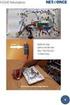 Manual Huawei B260a Startboxen innehåller följande utrustning Modem Nätverkskabel Strömadapter 2 3 Modem Huawei B260a Betydelsen av modemets lampor 1. 2. 3. 4. 5. 6. 7. 8. Anslutning för extern antenn
Manual Huawei B260a Startboxen innehåller följande utrustning Modem Nätverkskabel Strömadapter 2 3 Modem Huawei B260a Betydelsen av modemets lampor 1. 2. 3. 4. 5. 6. 7. 8. Anslutning för extern antenn
POLAR WEBSYNC FÖR ANVÄNDARE AV POLARGOFIT.COM
 POLAR WEBSYNC FÖR ANVÄNDARE AV POLARGOFIT.COM Med programmet Polar WebSync 2.2 (eller senare) och dataöverföringsenheten Polar FlowLink kan du överföra data mellan Polar Active-aktivitetsmonitor och webbtjänsten
POLAR WEBSYNC FÖR ANVÄNDARE AV POLARGOFIT.COM Med programmet Polar WebSync 2.2 (eller senare) och dataöverföringsenheten Polar FlowLink kan du överföra data mellan Polar Active-aktivitetsmonitor och webbtjänsten
Uppdatering till Windows 8.1 steg för steg-guide
 Uppdatering till Windows 8.1 steg för steg-guide Installera och uppdatera Windows 8.1 Uppdatera BIOS, program, drivrutiner och kör Windows Update Välj en av installationstyperna Installera Windows 8.1
Uppdatering till Windows 8.1 steg för steg-guide Installera och uppdatera Windows 8.1 Uppdatera BIOS, program, drivrutiner och kör Windows Update Välj en av installationstyperna Installera Windows 8.1
Startanvisning för Bornets Internet
 Startanvisning för Bornets Internet Denna guide kommer att hjälpa dig igång med Bornets Internet. Sidan 1 av 41 Innehållsförteckning Titel Sidan Kapitel 1. Introduktion... 3 Kapitel 2. TCP/IP-inställningar
Startanvisning för Bornets Internet Denna guide kommer att hjälpa dig igång med Bornets Internet. Sidan 1 av 41 Innehållsförteckning Titel Sidan Kapitel 1. Introduktion... 3 Kapitel 2. TCP/IP-inställningar
LATHUND WINDOWS 2000. RXK Läromedel, Riddarplatsen 36 Plan 7 177 30 Järfälla Tel: 08-580 886 00, Fax: 08-580 259 40 www.rxk.se, e-post: info@rxk.
 LATHUND WINDOWS 2000 RXK Läromedel, Riddarplatsen 36 Plan 7 177 30 Järfälla Tel: 08-580 886 00, Fax: 08-580 259 40 www.rxk.se, e-post: info@rxk.se Detta material är författat av RXK Läromedel. Mångfaldigande
LATHUND WINDOWS 2000 RXK Läromedel, Riddarplatsen 36 Plan 7 177 30 Järfälla Tel: 08-580 886 00, Fax: 08-580 259 40 www.rxk.se, e-post: info@rxk.se Detta material är författat av RXK Läromedel. Mångfaldigande
Användarhandbok Nokia Musik
 Användarhandbok Nokia Musik Utgåva 1.0 SV Nokia Musik Med Nokia Musik på Windows Phone kan du ladda ned låtar på din telefon och kompatibla dator. Svep åt vänster och tryck på Mer information finns på
Användarhandbok Nokia Musik Utgåva 1.0 SV Nokia Musik Med Nokia Musik på Windows Phone kan du ladda ned låtar på din telefon och kompatibla dator. Svep åt vänster och tryck på Mer information finns på
kom igång med Maestro 100
 kom igång med Maestro 100 Maestro 100 Kom igång med Maestro 100 1 Förberedelser Du behöver ett simkort för att använda modemet, om Du bara ska skicka sms så fungerar ett kontantkort, men har Du tänkt att
kom igång med Maestro 100 Maestro 100 Kom igång med Maestro 100 1 Förberedelser Du behöver ett simkort för att använda modemet, om Du bara ska skicka sms så fungerar ett kontantkort, men har Du tänkt att
Användarhandbok för Nokia Video Call Stand PT-8 (för Nokia 6630) 9234164 Upplaga 1
 Användarhandbok för Nokia Video Call Stand PT-8 (för Nokia 6630) 9234164 Upplaga 1 KONFORMITETSDEKLARATION Vi, NOKIA CORPORATION, tillkännager under vårt ensamma ansvar att produkten PT-8 uppfyller kraven
Användarhandbok för Nokia Video Call Stand PT-8 (för Nokia 6630) 9234164 Upplaga 1 KONFORMITETSDEKLARATION Vi, NOKIA CORPORATION, tillkännager under vårt ensamma ansvar att produkten PT-8 uppfyller kraven
Xerox WorkCentre 7220 / 7225 Kontrollpanel
 Xerox WorkCentre 70 / 7 Kontrollpanel De tillgängliga tjänsterna kan variera beroende på skrivarinstallationen. Mer information om tjänster och inställningar finns i Användarhandbok. ABC DEF Menyer GHI
Xerox WorkCentre 70 / 7 Kontrollpanel De tillgängliga tjänsterna kan variera beroende på skrivarinstallationen. Mer information om tjänster och inställningar finns i Användarhandbok. ABC DEF Menyer GHI
Installation av Android-mobiler
 Installation av Android-mobiler Anm! För detaljer avseende installation hänvisas till dokumentation levererad med din mobil. Installera mymmx på Android-mobiler: 1. Starta webbläsaren på din mobil. 2.
Installation av Android-mobiler Anm! För detaljer avseende installation hänvisas till dokumentation levererad med din mobil. Installera mymmx på Android-mobiler: 1. Starta webbläsaren på din mobil. 2.
Kom igång. Nokia N93i-1
 Kom igång Nokia N93i-1 Knappar och delar telefonen stängd UTGÅVA 2 SV, 9253926 Modellnummer: Nokia N93i-1. Nedan kallad Nokia N93i. 1 Huvudkameraenhet och lins. Enheten har en huvudkamera på 3,2 megapixlar
Kom igång Nokia N93i-1 Knappar och delar telefonen stängd UTGÅVA 2 SV, 9253926 Modellnummer: Nokia N93i-1. Nedan kallad Nokia N93i. 1 Huvudkameraenhet och lins. Enheten har en huvudkamera på 3,2 megapixlar
Grundkurs 1 IKT Filhantering
 Filhantering Dan Haldin Ålands lyceum I N N E H Å L L S F Ö R T E C K N I N G Innehållsförteckning... 2 Filhantering med Windows... 3 Skapa Mappar... 4 Spara rätt... 5 Öppna sparade filer... 7 Flytta och
Filhantering Dan Haldin Ålands lyceum I N N E H Å L L S F Ö R T E C K N I N G Innehållsförteckning... 2 Filhantering med Windows... 3 Skapa Mappar... 4 Spara rätt... 5 Öppna sparade filer... 7 Flytta och
Chatt. Ansluta till en chattserver. Ändra chattinställningarna. Ta emot chattinställningar. Chatt
 Nokia N76-1 INGEN GARANTI: Tredjepartsprogrammen som levereras med enheten kan ha skapats av och ägas av personer eller företag som inte är dotterbolag till Nokia eller till Nokia närstående bolag. Nokia
Nokia N76-1 INGEN GARANTI: Tredjepartsprogrammen som levereras med enheten kan ha skapats av och ägas av personer eller företag som inte är dotterbolag till Nokia eller till Nokia närstående bolag. Nokia
BIPAC 7402G g ADSL VPN Firewall Router. Snabbstartsguide
 BIPAC 7402G 802.11g ADSL VPN Firewall Router Billion BIPAC 7402G 802.11g ADSL VPN Firewall Router För mer detaljerade anvisningar om inställning och användning av en 802.11g ADSL VPN Firewall Router, v.g.
BIPAC 7402G 802.11g ADSL VPN Firewall Router Billion BIPAC 7402G 802.11g ADSL VPN Firewall Router För mer detaljerade anvisningar om inställning och användning av en 802.11g ADSL VPN Firewall Router, v.g.
Integration med Vitec Express
 i Softphone Integration med Vitec Express Med s molnväxellösning FrontOffice och Vitecs molnbaserade affärssystem Vitec Express kan mäklare jobba i Vitec och kommunicera med kunder på ett mycket enkelt
i Softphone Integration med Vitec Express Med s molnväxellösning FrontOffice och Vitecs molnbaserade affärssystem Vitec Express kan mäklare jobba i Vitec och kommunicera med kunder på ett mycket enkelt
SMC Barricade Routers
 SMC Barricade Routers Användarhandbok SMC7004BR V1.0 Gratulerar till din nya SMC Barricade TM. SMC Barricade är en bredbandsrouter som är till för delad Internettillgång, ökad säkerhet och för att nätverksansluta
SMC Barricade Routers Användarhandbok SMC7004BR V1.0 Gratulerar till din nya SMC Barricade TM. SMC Barricade är en bredbandsrouter som är till för delad Internettillgång, ökad säkerhet och för att nätverksansluta
Utseende Dovado Tiny:
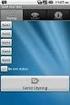 Manual Dovado Tiny Välkommen! Med några enkla steg gör du ditt mobila bredband till hela hemmets bredband. Sedan är det bara koppla upp sig mot Internet: skicka e-post, chatta, surfa, spela online, ladda
Manual Dovado Tiny Välkommen! Med några enkla steg gör du ditt mobila bredband till hela hemmets bredband. Sedan är det bara koppla upp sig mot Internet: skicka e-post, chatta, surfa, spela online, ladda
Programinställningar. Kapitel 5 Inställningar-Program
 Kapitel 5 Inställningar-Program Inställningar finns för att styra hur ZoomTexts ska starta, avsluta och visas på skrivbordet när det är Igång. Du kan också aktivera automatisk uppdatering, vilket gör att
Kapitel 5 Inställningar-Program Inställningar finns för att styra hur ZoomTexts ska starta, avsluta och visas på skrivbordet när det är Igång. Du kan också aktivera automatisk uppdatering, vilket gör att
LASERJET ENTERPRISE M4555 MFP-SERIEN. Installationsguide för programvara
 LASERJET ENTERPRISE M4555 MFP-SERIEN Installationsguide för programvara HP LaserJet Enterprise M4555 MFP Series Installationsguide för programvara Upphovsrätt och licens 2011 Hewlett-Packard Development
LASERJET ENTERPRISE M4555 MFP-SERIEN Installationsguide för programvara HP LaserJet Enterprise M4555 MFP Series Installationsguide för programvara Upphovsrätt och licens 2011 Hewlett-Packard Development
Bruksanvisning Applikationsplats
 Läs handboken noggrant innan du använder maskinen och ha den nära tillhands för framtida bruk. Bruksanvisning Applikationsplats INNEHÅLL Hur handboken ska läsas...2 Symboler i handboken...2 Friskrivningsklausul...
Läs handboken noggrant innan du använder maskinen och ha den nära tillhands för framtida bruk. Bruksanvisning Applikationsplats INNEHÅLL Hur handboken ska läsas...2 Symboler i handboken...2 Friskrivningsklausul...
